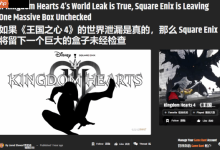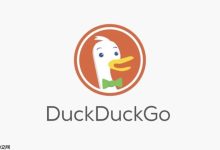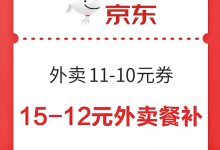电脑中存放着许多重要资料,例如工作文件、个人照片、账号信息等。如果这些敏感内容未采取任何安全措施,一旦电脑被他人使用或不慎丢失,就可能导致隐私外泄。为了避免此类风险,为文件夹设置密码保护显得尤为重要。那么,在windows系统中如何实现文件夹加密呢?下面介绍几种实用且有效的解决方案。

一、通过压缩文件实现加密(通用且操作简便)
这是一种广泛使用且易于上手的方法,无需特定系统版本支持,只需借助 WinRAR 或 7-Zip 等常见压缩工具即可完成。
使用 WinRAR 加密步骤:
1、选中需要加密的文件夹,右键点击,选择“添加到压缩文件”。
2、在弹出窗口中,点击“设置密码”按钮(位于底部右侧)。
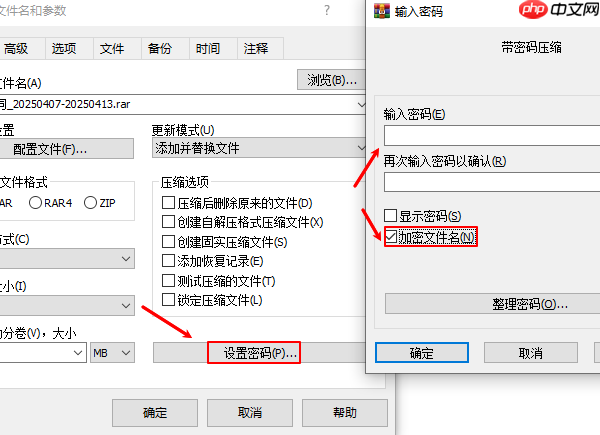
3、输入并确认密码,建议勾选“加密文件名”以增强安全性。
4、点击“确定”,生成带密码保护的压缩包。
此后,每次打开该压缩包都必须输入正确密码,有效防止未授权访问。
优势:操作简单,兼容所有 Windows 系统。
局限:需解压后才能使用文件,日常调用略显麻烦。
二、借助专业加密软件(功能全面,管理便捷)
若希望实现更高效、灵活的加密管理,可使用专业级加密工具,如百页窗,它支持创建独立的私密空间,以加密方式存储和保护个人文件。具体操作如下:
1、点击下载并安装软件,运行后打开百页窗程序,进入“私密空间”功能模块。
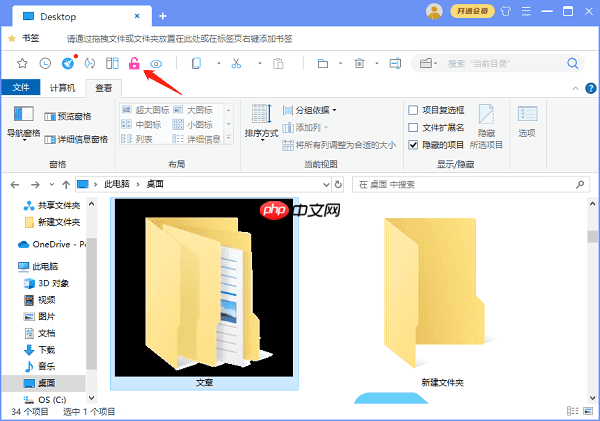
2、选择要加密的文件夹,点击“下一步”,进入“设置密码”环节。
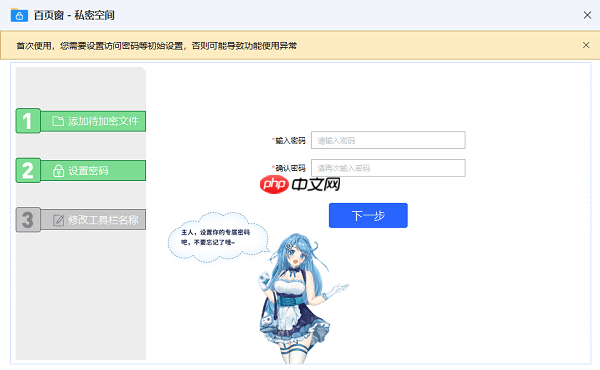
3、设置访问密码,自定义工具栏名称,最后点击“确定”完成配置。
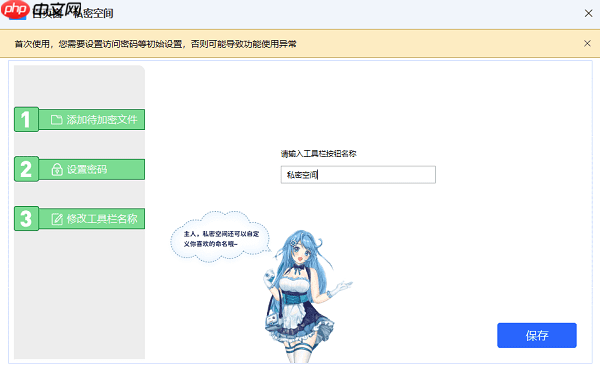
4、返回主界面,点击“开始保护”,系统将自动加密所选文件夹并从原位置隐藏。
优势:支持密码验证、文件隐藏、权限控制,使用体验更佳。
注意:初次使用可能需要适应操作流程。
三、利用系统内置加密功能(EFS,仅适用于专业版及以上)
对于使用 Windows 10/11 专业版或企业版的用户,系统自带的 EFS(加密文件系统)是一个不错的选择,可基于当前账户对文件夹进行加密。
启用 EFS 加密步骤:
1、右键点击目标文件夹,选择“属性”。
2、点击“高级”按钮,勾选“加密内容以便保护数据”。
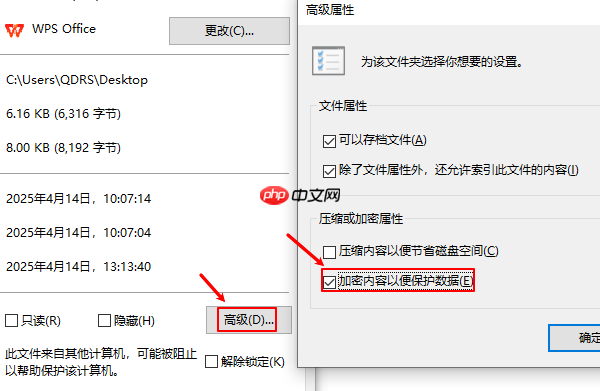
3、点击“确定”并应用设置,系统将自动加密该文件夹及其内部所有子项。
加密后的内容仅当前用户可访问,其他账户或复制到其他电脑上也无法打开。
优势:无需第三方软件,系统原生支持,使用方便。
限制:仅限专业版及以上系统;若系统重装或用户配置丢失,可能导致数据无法恢复。

 路由网
路由网